win10系统重装后无法联网解决方案
 发布于2024-11-01 阅读(0)
发布于2024-11-01 阅读(0)
扫一扫,手机访问
笔记本在重装win10系统之后有可能会出现无法上网的情况,一般这种情况有可能是网络设置的问题,也有可能是驱动的问题,分别设置网络或者下载安装网卡驱动就可以解决了,来一起看看具体方法吧。
笔记本重装win10后无法上网解决方法
方法一:
1、首先右键右下角的网络按钮,选择打开“网络和internet”设置。
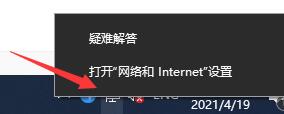
2、在弹出窗口选择“更改适配器选项”,然后右键点击现在的网络,选择“属性”。
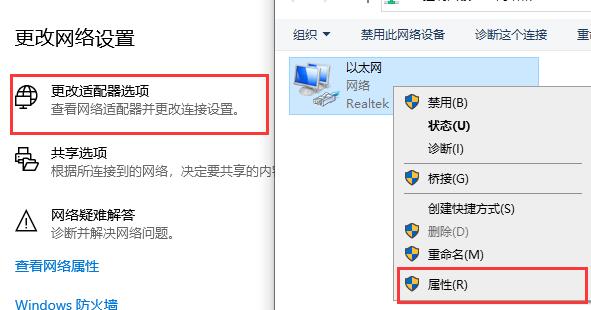
3、找到“Microsoft网络适配器多路传送器协议”,点击“安装”。
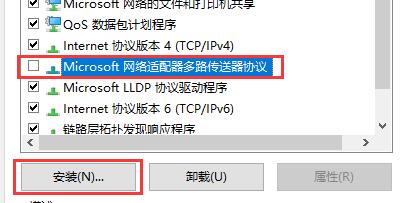
4、在弹出窗口选择“协议”,然后点击“添加”。
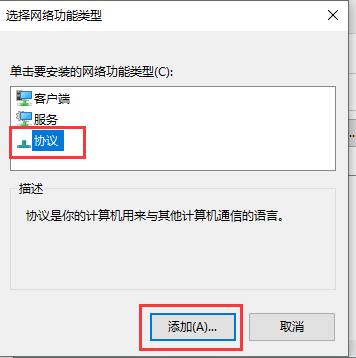
5、然后选择“可靠多播协议”,点击下方“确定”。
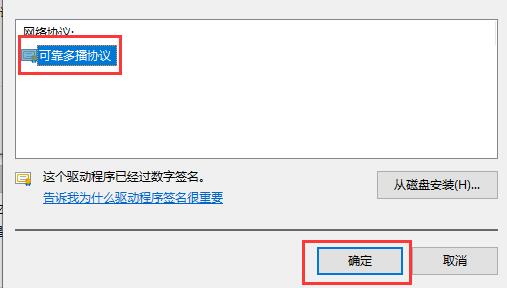
方法二:
如果上述方法不能使用,还可以下载一个驱动总裁自动安装网卡驱动。
方法三:
如果上面的方法尝试之后还是不能上网,那可能是重装的系统本身有误,需要更换系统重新安装。
这是一款多驱动版的win10系统,集成了包括网卡在内的常用驱动程序,无需联网即可自动安装,避免因网卡产生的上不了网问题。
同时,这款系统能够作用于几乎所有计算机型号上,不会出现因为适配不良导致的系统无法正常使用。

这款系统同样是多驱动系统,但是不同于上面的系统,它将驱动以驱动包的形式存放,供需要时取用,而不是直接安装。
同时,该系统优化了安装环境,升级了安装速度,提高了系统的运行速度,还能免疫各种病毒和多余注册表,非常实用。

本文转载于:https://m.somode.com/course/11000.html 如有侵犯,请联系admin@zhengruan.com删除
上一篇:win10英文键盘怎么添加
产品推荐
-

售后无忧
立即购买>- DAEMON Tools Lite 10【序列号终身授权 + 中文版 + Win】
-
¥150.00
office旗舰店
-

售后无忧
立即购买>- DAEMON Tools Ultra 5【序列号终身授权 + 中文版 + Win】
-
¥198.00
office旗舰店
-

售后无忧
立即购买>- DAEMON Tools Pro 8【序列号终身授权 + 中文版 + Win】
-
¥189.00
office旗舰店
-

售后无忧
立即购买>- CorelDRAW X8 简体中文【标准版 + Win】
-
¥1788.00
office旗舰店
-
 正版软件
正版软件
- 比较win11和win7的流畅度并进行介绍
- win7是十年前使用的windows系统,当时是一款非常好用,稳定性非常高的操作系统,但是现在win11正式推出,很多用户都想知道win11和win7哪个更流畅,下面就跟着小编一起来看看对比介绍吧。win11和win7哪个更流畅:答:win11更流畅。1、此前有专业的测试,测试了win11与win10的流畅度对比。2、对比结果发现win11在单线程、多线程、3DMark渲染等方面都要比win10更流畅一些。3、众所周知,目前的win10系统发展至今,流畅度已经能够超越此前的win7系统了。4、分别对比就可
- 3分钟前 Win流畅度 对比介绍 0
-
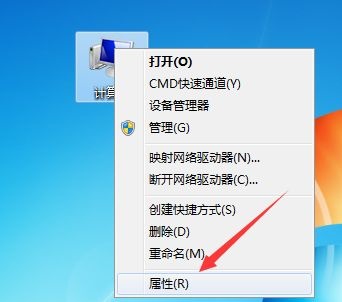 正版软件
正版软件
- 优化Win7视觉效果的教程
- 视觉效果是我们在使用win7时最主观的使用感受,因此系统非常人性化地给我们设计了一个直接更改视觉效果设置的途径,只需要在系统中找到高级系统设置中的视觉效果就可以直接进行设置优化了,下面一起来看一下吧。win7视觉效果优化教程1、首先我们右键打开计算机,点击“属性”2、找到“高级系统设置”选项。3、点击性能下方的“设置”4、在视觉效果选项卡下,就可以优化视觉效果了,如果想要最佳性能可以勾选“调整为最佳性能”,如果想要最佳外观就勾选“调整为最佳外观”5、如果不知道应该如何优化,直接勾选“让windows选择计
- 8分钟前 win 视觉效果 优化教程 0
-
 正版软件
正版软件
- 解决Win11游戏闪退问题的方法
- 现在有大量的pc端游戏,需要在Windows系统中游玩,但是在更新后,不少玩家遇到了Win11玩游戏闪退的问题,这可能是我们开启了兼容性助理,也可能是系统bug导致,一起来看看应该怎么解决吧。Win11玩游戏闪退:方法一:1、右键开始菜单,进入“运行”2、在其中输入“gpedit.msc”回车打开组策略编辑器。3、依次展开“用户配置”-“管理模板”-“Windows组件”4、点击“应用程序兼容性”,双击打开右侧的“关闭程序兼容性助理”5、然后勾选“已启用”并保存就可以解决了。方法二:1、如果你玩所有游戏都
- 23分钟前 游戏 编程 解决 闪退 0
-
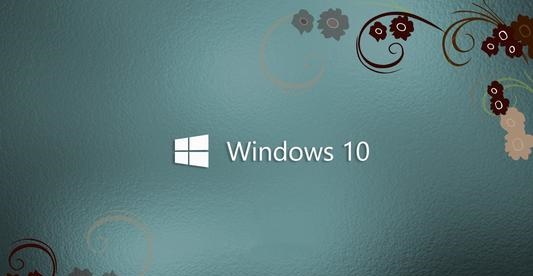 正版软件
正版软件
- win10自动更新关闭教程
- 很多用户在使用电脑的时候完全不需要win10更新,感觉很好用想要关闭自动更新,但是不知道怎么设置,今天小编就给大家带来了关闭自动关心的教程,一共有三种方法,都是很容易学会的,下面一起看看吧。win10自动更新关闭教程方法一:1、按“win+r”唤出运行,在运行内输入“services.msc”,点击确定。2、在服务中按“u”找到并打开“UpdateOrchestratorService”。PS:有些系统是这个服务“windowsUpdate”3、将UpdateOrchestratorService的启动类
- 1小时前 23:00 关闭Win自动更新 禁止Win自动更新 停止Win更新 0
-
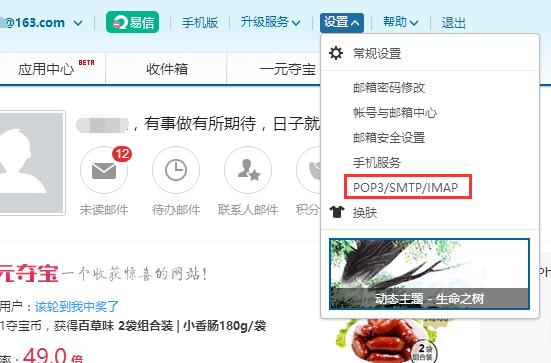 正版软件
正版软件
- 解决win10邮箱无法接收邮件的方法
- win10系统的邮箱使用非常的方便,可以把常用的邮箱添加到系统邮箱里,并通过还有些收发邮件,但是系统邮箱却收不到163邮件是怎么回事呢?下面就一起来看看解决方法。win10邮箱收不到邮件解决方法:1、登录163邮箱,点击设置找到POP3/SMTP/IMAP2、勾选“开启pop3服务”和“开启IMAP服务”3、收取短信验证码4、点击“确定”后成功设置5、返回Win10邮箱界面,输入“客户端授权密码”6、完成后win10邮箱即可搜索163网易邮箱邮件
- 1小时前 22:50 邮件服务器配置 邮件过滤 邮箱设置 0
最新发布
-
 1
1
- KeyShot支持的文件格式一览
- 1604天前
-
 2
2
- 优动漫PAINT试用版和完整版区别介绍
- 1644天前
-
 3
3
- CDR高版本转换为低版本
- 1789天前
-
 4
4
- 优动漫导入ps图层的方法教程
- 1644天前
-
 5
5
- ZBrush雕刻衣服以及调整方法教程
- 1640天前
-
 6
6
- 修改Xshell默认存储路径的方法教程
- 1655天前
-
 7
7
- Overture设置一个音轨两个声部的操作教程
- 1633天前
-
 8
8
- PhotoZoom Pro功能和系统要求简介
- 1810天前
-
 9
9
- 优动漫平行尺的调整操作方法
- 1641天前
相关推荐
热门关注
-

- Xshell 6 简体中文
- ¥899.00-¥1149.00
-

- DaVinci Resolve Studio 16 简体中文
- ¥2550.00-¥2550.00
-

- Camtasia 2019 简体中文
- ¥689.00-¥689.00
-

- Luminar 3 简体中文
- ¥288.00-¥288.00
-

- Apowersoft 录屏王 简体中文
- ¥129.00-¥339.00